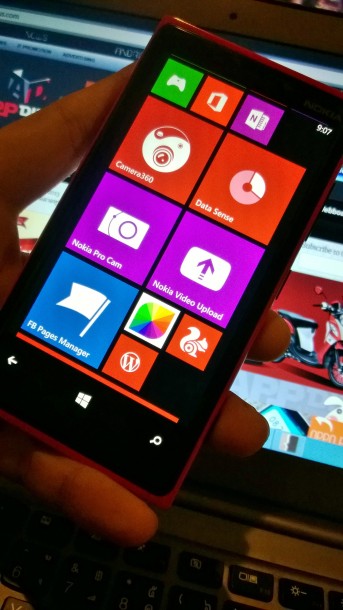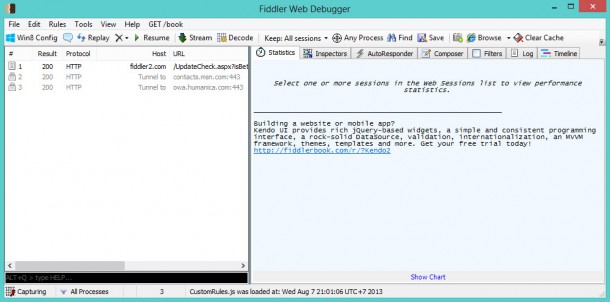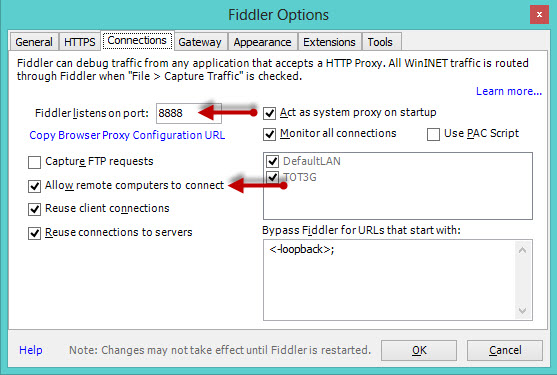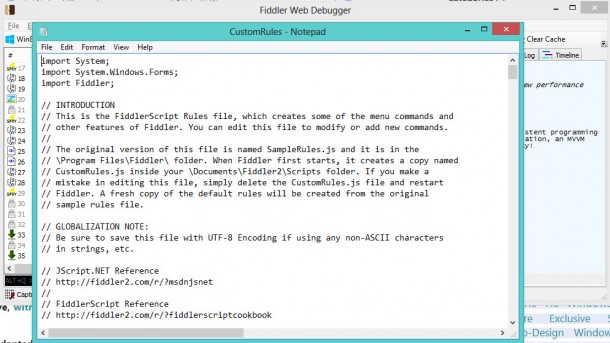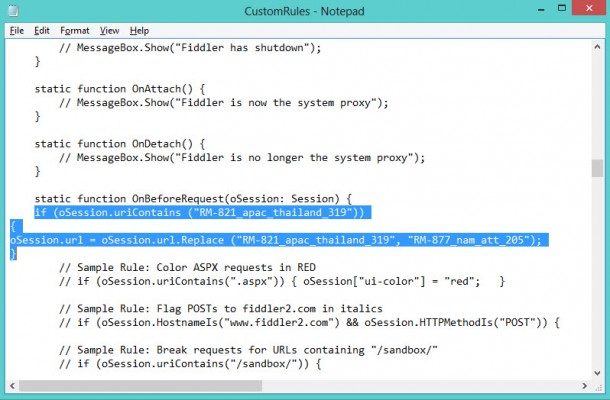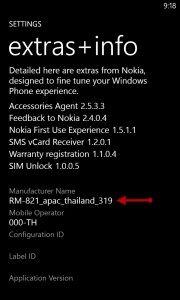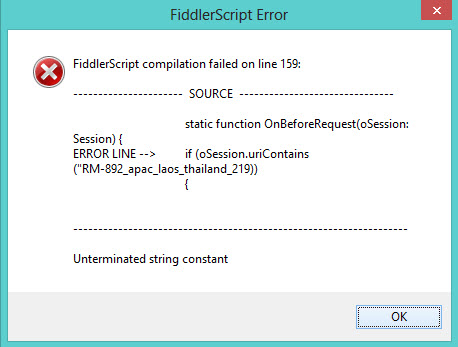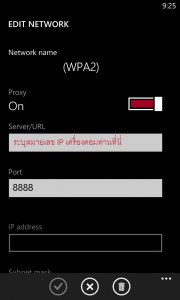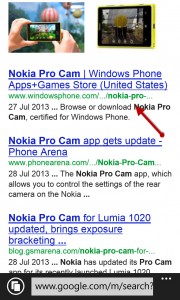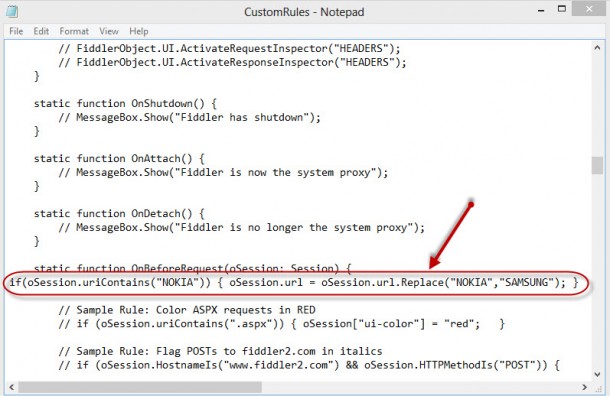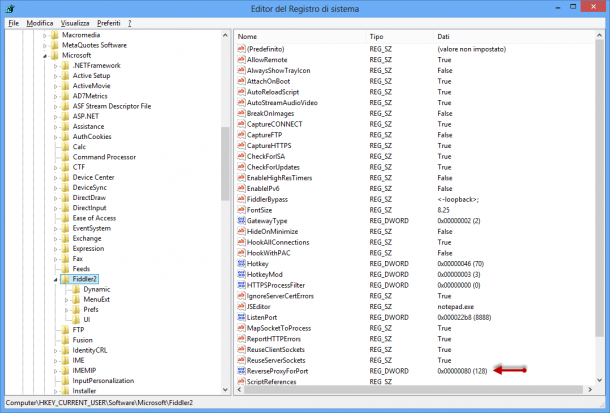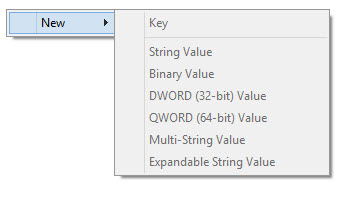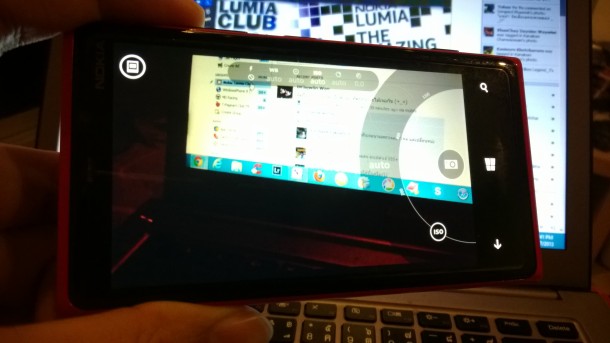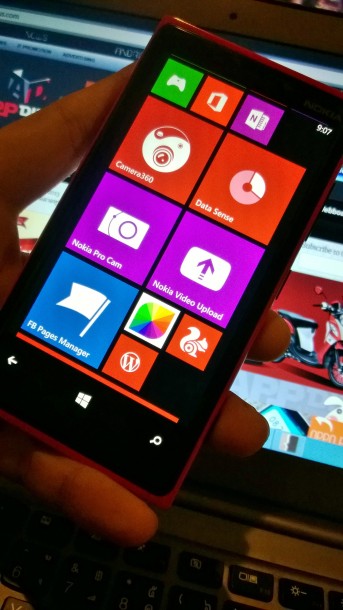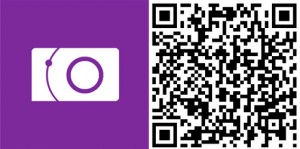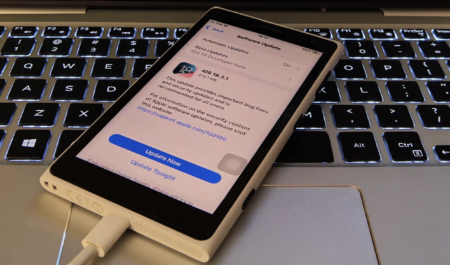วิธีการดาวน์โหลดแอพที่จำกัดการดาวน์โหลดสำหรับมือถือ Windows phone บางรุ่น บางยี่ห้อให้สามารถติดตั้งบนมือถือ Windows phone 8 ของเราได้
สิ่งที่ต้องเตรียม
1. คอมพิวเตอร์ 1 เครื่อง
2. WiFi ที่มือถือและคอมของเราต้องอยู่ในวงแลนเดียวกัน
วิธีทำง่ายๆ ตามนี้ครับ
บนเครื่องคอมพิวเตอร์ของเรา
1. ไปดาวน์โหลดโปรแกรมที่ชื่อว่า Fiddler มา ซึ่งโปรแกรมนี้เป็นโปรแกรมฟรีครับ ดาวน์โหลดได้ที่นี่ (click)
2. จากนั้นไปที่เมนู Tools –> Fiddler option จะเจอหน้าต่างการตั้งค่า ให้เลือกแท็บที่ชื่อว่า Connections จากนั้นให้ตั้งค่าทั้งหมดตามหน้าจอนี้ครับ (จุดสำคัญคือตำแหน่งที่ลูกศรสีแดงชี้อยู่ ตามรูปครับ)
3. เสร็จแล้วก็กด OK เพื่อบันทึกการตั้งค่า จากนั้นก็ให้เราปิดโปรแกรมไป
4. เปิดโปรแกรมขึ้นมาใหม่ ให้รีบกดที่ Ctrl+R เพื่อเรียกใช้งานส่วน Custom Rules (หรือจะไปที่เมนู Rules Customize Rules) จากนั้นจะเจอหน้าจอดังรูปครับ ซึ่งจะเป็นหน้าจอ Notepad อันนึง
5. ค้นหาข้อความตามนี้ครับ จะเลื่อนหา หรือจะใช้ฟังก์ชั่นการค้นหาก็ได้ ตามสะดวกครับ
static function OnBeforeRequest (oSession: Session) {
6. พอเจอแล้ว ให้เราตรงนี้จะเป็นส่วนสำคัญครับ ให้เราเพิ่มข้อความส่วนนี้เข้าไปในบรรทัดต่อจากข้อความด้านบน ** Enter ทีนึงเพื่อขึ้นบรรทัดใหม่ด้วยนะครับ
if (oSession.uriContains (“RM-892_eu_italy_218″))
{
oSession.url = oSession.url.Replace (“RM-892_eu_italy_218″, “RM-877_nam_att_205”);
}
โดยข้อความที่ทำตัวหนังสือสีแดงนั้น ให้เปลี่ยนเป็นรุ่นของมือถือที่เราใช้งาน ถ้าท่านไม่ทราบสามารถดูได้จากเมนู Settings –> Extra info+ แล้วก็ดูตรง more info ครับ จะเจอหน้าจอตามรูป ให้เราเอาค่าตรงลูกศรสีแดงไปใส่ครับในส่วน code ที่ผมใช้ font สีแดงเอาไว้ทั้ง 2 ตำแหน่งครับผม
รูปหน้าจอตำแหน่งที่ต้องเปลี่ยนใน Notepad ครับ
** ย้ำอีกที Code นี้ของใครของมันนะครับ อย่าใช้ตามผมนะครับ :)
ทั้งนี้ในส่วนค่า “RM-877_nam_att_205” ไม่ต้องไปเปลี่ยนครับ เพราะนั่นเป็นหมายเลขรุ่นของ Nokia Lumia 1020 ครับ ถ้าเปลี่ยนเราจะโหลดไม่ได้ เปลี่ยนค่าเฉพาะที่ผมใช้ font สีแดงเท่านั้น
** ขั้นตอนนี้ผมได้รับ comment จากหลายๆท่านว่าติดขัดในขั้นตอนนี้พอสมควร โดยอาการที่เจอคือไม่สามารถเซฟการแก้ไขใน notepad ได้ โดยเมื่อเซฟแล้วจะเจอข้อความ error ดังรูปครับ
ปัญหานี้เกิดจากสาเหตุหลักๆ 2 สาเหตุคือ
- ท่าน copy ข้อความ code ที่ผมให้ไว้ในตอนต้นของข้อที่ 6 ไปวางใน notepad เลย แต่ถ้าสังเกตดีๆจะเห็นว่าเครื่องหมาย ” ที่ท่านก๊อปปี้ไปนั้นมันแสดงผลผิดครับ คือที่ถูกต้องจริงๆจะต้องเป็นเครื่องหมายฟันหนู ” (ซึ่งน่าจะเป็นปัญหาของ engine ที่เราใช้ทำเว็บมันเปลี่ยนเครื่องหมายให้ตาม font ของระบบแบบอัตโนมัติ
เพราะฉะนั้นทางแก้คือให้ท่านแก้เครื่องหมาย ” เองทั้งหมดหลังจากที่ก๊อปปี้ตัวอย่าง code ที่ผมวางไว้ให้ครับ โดยตอนแก้ไขเครื่องหมาย ” นั้น ให้ใช้เครื่องหมายที่อยู่ตรงแป้น “ง” บนคีย์บอร์ดของท่านแทนในทุกตำแหน่งที่มีเครื่องหมาย ” ครับ (งงมั้ย? คือพิมพ์เครื่องหมายฟันหนูแทนที่การก๊อปปี้ไปวางเฉยๆครับ แก้ไขได้แน่นอน) - อีกเรื่องคือก่อนที่จะวาง code ที่่ผมวางไว้ให้ อย่าเคาะ enter เพื่อขึ้นบรรทัดใหม่ก่อนครับ
7. จากนั้นเราก็กดเซฟและปิดเจ้า Notepad ซะ
8. สิ่งสำคัญอย่างสุดท้ายบนคอมพิวเตอร์เราคือเราต้องรู้ IP ของเครื่องคอมพิวเตอร์ของเราครับ ซึ่งทั่วๆไปก็น่าจะหาได้ไม่ยากนะครับ IP เครื่องตัวเองเนี่ย ส่วนมากก็น่าจะเป็น 192.168.x.xxx นี่แหละครับ ต้องหามาให้ได้นะครับ จากนั้นจดเอาไว้ครับ
*** อย่าเพิ่งปิดโปรแกรม Fiddler นะครับ
จากนั้นไปที่มือถือของเรา
1. เข้าไปที่เมนู Settings –> WiFi จากนั้นแตะที่ชื่อของ WiFi ที่มือถือเราต่ออยู่ จะเจอหน้าจอดังรูป ให้เราเปิดใช้งาน Proxy และระบุค่า IP ของ Server เป็นเลข IP ของเครื่องคอมของเราที่ติดตั้งโปรแกรม Fiddler ไว้ และ port ให้ระบุเป็น 8888
2. จากนั้นก็เซฟข้อมูลการตั้งค่านี้เอาไว้…..เสร็จแล้วครับ จากนั้นก็ค้นหาแอพที่ต้องการโหลดได้เลย ตัวอย่างเช่นผมต้องการติดตั้งแอพ Nokia Pro Camera ผมก็ค้นหาจาก Google บนมือถือของผมด้วยคำว่า Nokia Pro Cam จากนั้นก็จะเจอลิงค์ที่จะพาผมเข้าไปที่ Store ครับ จากนั้นเราก็กดติดตั้งได้เลย (แต่ตามรูปนี้ผมติดตั้งไปแล้วนะครับ)
เสร็จสิ้นขั้นตอนครับ
มีข้อจำกัดนิดเดียวคือ สำหรับแอพ Nokia Pro Cam นั้น เครื่องที่จะติดตั้งได้ต้องได้รับการอัพเดท firmware amber ซะก่อน แตถ้าท่านใช้งาน Lumia 925 อยู่แล้วก็สามารถติดตั้งได้สบายครับ
แต่แอพอย่าง Nokia Video Uploader นี่ติดตั้งได้กับมือถือทุกรุ่นที่ทำวิธีที่ผมแนะนำนี้มาแล้ว ไม่ต้องอัพเดทเป็น firmware amber ก่อนก็ได้ครับ
อัพเดท ตอนนี้คุณสมบัติการดาวน์โหลดแอพข้ามค่ายสามารถใช้งานได้แล้วนะครับ เครดิตคุณเอนก ครับ แห่งกลุ่ม Nokia Lumia Club มากครับ
นอกจากนี้ เรายังสามารถใช้วิธีนี้ในการดาวน์โหลดแอพที่เป็น Exclusive app ของ Windows phone ยี่ห้ออื่นๆอย่าง HTC, Samsung ก็ได้เช่นกัน โดยวิธีการคือ
ในขั้นที่ 6 แทนที่จะเปลี่ยน code เป็นตามที่ผมเขียนเอาไว้ในบทความ ก็ให้เปลี่ยนเป็น code นี้แทน
if(oSession.uriContains(“NOKIA”)) { oSession.url = oSession.url.Replace(“NOKIA”,”SAMSUNG”); }
ตัวอย่างตามรูปครับ
กรณีนี้ คือเราใช้ Windows phone ของ Nokia อยู่ แต่อยากโหลดแอพของ Windows phone จาก Samsung เราก็ใช้ค่าตามด้านบนครับ แต่ถ้าอยากดาวน์โหลดแอพของ HTC แทน ก็แทนที่คำว่า Samsung ด้วย HTC เท่านั้นเองครับ
อย่างไรก็ดี การดาวน์โหลดแอพข้ามค่าย อาจมีผลเสียเรื่องความไม่เข้ากันกับอุปกรณ์ได้ ต้องยอมรับความเสี่ยงในจุดนี้ด้วยนะครับ อีกเรื่องหนึ่งคือไม่ใช่ทุกแอพที่เราจะสามารถดาวน์โหลดได้ ยังไงก็ลองดูกันเองอีกทีนะครับ
สุดท้าย สำหรับท่านที่ตั้งค่าทุกอย่างแล้วยังไม่สามารถดาวน์โหลดได้ อาจต้องทำตามขั้นตอนนี้เพิ่มอีกหน่อย นั่นคือ
1. พิมพ์คำสั่ง regedit ในเมนู run บน เพื่อเปิดส่วน registry editor ขึ้นมา
2. ไปที่ path นี้ครับ HKEY_CURRENT_USER \ Software \ Microsoft \ Fiddler2
3. เราจะเจอหน้าจอตามรูป ให้เราคลิกขวาในส่วนช่องว่างทางด้านขวาเพื่อเพิ่มค่าเข้าไป ตามรูปครับ ให้เลือกเป็น DWORD (32-bit) Value นะครับ
4. จากนั้นเพิ่มค่าเข้าไปตามตำแหน่งลูกศรสีแดงที่ในรูปตามข้อ 2
5. ยืนยันการเพิ่มค่า จากนั้นลองปิด-เปิดโปรแกรม Fiddler อีกครั้งครับ
เสร็จสิ้นกระบวนการ
** สุดท้าย ถ้าท่านทำตามขั้นตอนนี้ทุกข้อแล้วยังโหลดไม่ได้จริงๆ ไม่ว่าจะเพราะกดดาวน์โหลดแอพแล้วแถบดาวน์โหลดไม่ขึ้น หรือไม่สามารถดาวน์โหลดแอพได้ แนะนำให้ท่านลองปิด firewall หรือปิด antivirus บนเครื่องคอมพิวเตอร์ของท่านก่อนนะครับ แล้วลองโหลดใหม่ น่าจะใช้ได้ครับ
ปิดท้ายด้วย link สำหรับ Nokia Pro Cam ครับ
QR Code: